

Je Apple Watch en cardio-apparaten in sportscholen kunnen met elkaar praten. Als u uw Apple Watch gebruikt met fitnessapparatuur zoals loopbanden, elliptische fietsen en indoor bikes, krijgt u een betere, completere set statistieken zoals hartslag, afstand, snelheid, hoogte enzovoort. iDB legt manieren uit om Apple Watch te gebruiken met fitnessapparatuur, inclusief hoe u uw Apple Watch kunt koppelen met cardio-apparaten en hoe u een training op de fitnessapparatuur kunt starten en beëindigen.
Wat is GymKit?
GymKit is het technologieplatform van Apple waarmee u Apple Watch-workouts kunt verbinden met cardio-apparatuur zoals loopbanden, elliptische trainer (crosstrainers), traptreden en indoor bikes. Spinning fietsen, weerstandsmachines en andere apparatuur worden momenteel niet ondersteund.
Synchroniseren van Apple Watch-gegevens met GymKit-compatibele machines geeft u de meest nauwkeurige afstand, cadans, tempo, energieverbranding en andere meetwaarden mogelijk. Uw hartslag wordt nog steeds gemeten door de hartslagsensor die in het horloge is ingebouwd, maar wordt weergegeven op het scherm van de machine. Apple legt uit dat alleen een software-update en een kleine upgrade van de contactloze NFC-sensor nodig zijn om GymKit-compatibiliteit aan deze machines toe te voegen.

U hebt minimaal Apple Watch Series 2 nodig om GymKit te gebruiken.
Met GymKit staan belangrijke statistieken zoals uw hartslag, afstand, snelheid, geklommen verdiepingen, helling, tempo en calorieën altijd synchroon tussen het horloge en uw favoriete cardio-apparatuur.
Wearable.com legt uit waarom dat een goede zaak is:
Op zichzelf staande fitnessapparatuur en de Apple Watch die binnenshuis wordt gebruikt, kan een beetje onvolledig zijn. Het horloge is goed voor de hartslag, maar afstand, nauwkeurigheid en hoogte op een loopband is onmogelijk. Evenzo kalibreert niemand hun loopband in de sportschool, dus zelfs als u een borstriem gebruikt, is calorieverbranding normaal gesproken ver weg.
Een GymKit-trapklimmer kan bijvoorbeeld de door u geklommen vloeren nauwkeuriger berekenen door zijn eigen sensoren te pollen in plaats van te vertrouwen op de Apple Watch-sensoren die alleen werkelijke trappen kunnen volgen als u van hoogte verandert.
GymKit-vereisten
Om GymKit te gebruiken, hebt u het volgende nodig:
- Apple Watch Series 2 of hoger
- watchOS 4.1 of nieuwer
- Lidmaatschap van een van de deelnemende sportscholen die GymKit ondersteunen
GymKit heeft tot nu toe beperkte acceptatie gezien.
Beschikbaarheid van GymKit
De functie wordt momenteel ondersteund door een handvol grote sportschoolketens. Apple zegt dat het de ondersteuning voor GymKit van de grootste fabrikanten van fitnessapparatuur die tachtig procent van de cardiomachines die in sportscholen over de hele wereld worden gebruikt, heeft verbeterd.
GymKit is beschikbaar in de volgende sportschoolketens:
- Kerngezondheid en fitness (Cybex, SCIFIT, StairMaster, Star Trac, Schwinn en Nautilus)
- nachtevening
- Life Fitness
- Matrix Fitness
- Octane Fitness
- TechnoGym
- WAAR Fitness
- Virgin Actief
- YMCA
- Woodway
GymKit debuteerde officieel met lanceringsondersteuning voor Life Fitness, Core Health en Fitness, Matrix Fitness en Technogym als onderdeel van de watchOS 4.1 software-update die op 19 september 2017 voor het publiek werd vrijgegeven. WatchOS 6.1, uitgebracht op 31 oktober 2019, uitgebreide compatibiliteit naar Octane Fitness, TRUE Fitness en Woodway.
Volg de stapsgewijze zelfstudie van iDB voor meer informatie over het aansluiten van Apple Watch op compatibele fitnessapparatuur en ervaar tweewegsynchronisatie van gegevens met slechts één tik.
Hoe Apple Watch te gebruiken met fitnessapparatuur
Volg de onderstaande stappen om te leren hoe Apple Watch te gebruiken met fitnessapparatuur, van het draagbare apparaat koppelen aan compatibele machines tot het starten en beëindigen van trainingen.
Hoe Apple Watch te koppelen met fitnessapparatuur
Met NFC-technologie in Apple Watch kunt u het draagbare apparaat moeiteloos verbinden met compatibele fitnessapparaten, en dit is hoe:
1) Begin met het inschakelen van de mogelijkheid voor uw Apple Watch om fitnessapparaten te detecteren. Navigeren naar Instellingen → Training op het horloge (of naar Mijn horloge → Training in de Watch-app op uw iPhone) en schuif dan de schakelaar Detecteer fitnessapparatuur naar de positie AAN.
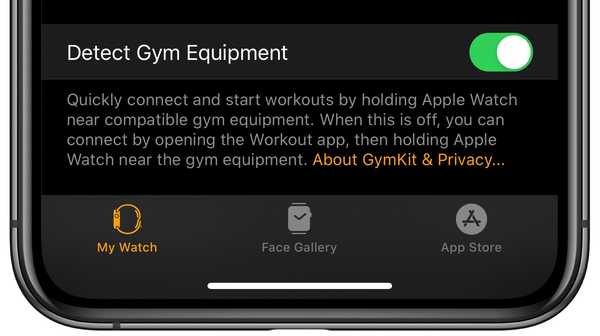
Zorg ervoor dat uw horloge is ingesteld om fitnessapparatuur te detecteren.
2) Controleer of uw favoriete fitnessapparaat compatibel is met HomeKit door naar de sticker te zoeken "Verbindt met Apple Watch" of "Verbinding maken met Apple Watch" op de apparatuur.
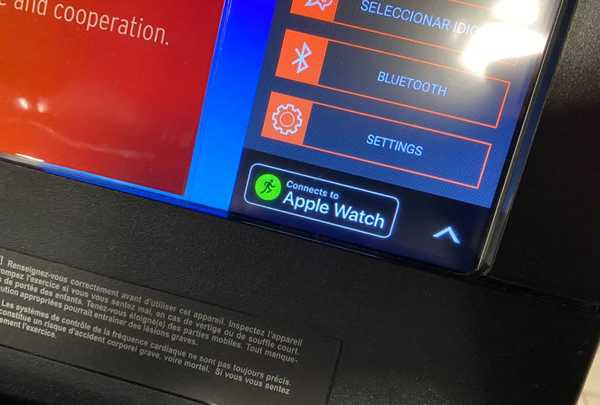
Ondersteuning voor GymKit moet duidelijk worden geëtiketteerd op fitnessapparaten.
3) Om snel verbinding te maken, houdt u het horloge binnen een paar centimeter van de contactloze NFC-lezer op de sportschoolmachine, met het display naar de lezer gericht alsof u Apple Pay gebruikt.
Hiermee wordt de Workout-app automatisch gestart. U voelt een zachte tik op uw pols en hoort een pieptoon als bevestiging dat het horloge is gekoppeld.
Vergeten om de optie Detecteer fitnessapparatuur in Instellingen aan te zetten?

Maak je geen zorgen, je kunt ook een training starten door de Workout-app te starten en het horloge vervolgens bij een fitnessapparaat te houden - nogmaals, met het display naar de contactloze lezer van het apparaat gericht. De hoeveelheid rich data van het fitnessapparaat die op het horloge wordt weergegeven, is afhankelijk van het type van de geselecteerde training, zoals uitgelegd door Wearable:
Tijdens een run kun je calorieën, afstand, tijd, gemiddeld tempo, hoogtegroei, gemiddelde hartslag en herstelhartslag zien. En van een loopbandloop, dat is eigenlijk een verbazingwekkende hoeveelheid gegevens. Het zou moeilijk zijn om dat detailniveau ergens anders te vinden, bijvoorbeeld tijdens een indoor workout.
Fietsers zullen ook blij zijn. Naast diezelfde gegevens krijg je vermogen watt en RPM van de fiets, dat zijn gegevens die zelfs buitenfietsers moeite hebben om vast te leggen. En als je van stepper houdt, zul je ook vloeren beklimmen, wat eerder onmogelijk was om alleen met de Apple Watch te meten.
Vergeten om het horloge te koppelen met de sportschool machine voor je training?
Geen probleem, tik tijdens een trainingssessie eenvoudigweg op het horloge en uw watchOS synchroniseert automatisch de gegevens. Maar wacht, dat is niet alles - je krijgt zelfs volledige erkenning voor de trainingssessie, zowel op het horloge zelf als in de Workout-app.
Trainingen starten en beëindigen
Wanneer u het horloge aansluit op een fitnessapparaat, kunt u een training starten en eindigen met behulp van de ingebouwde bedieningselementen in plaats van de Workout-app, en dit is hoe:
- Begin met je training: Druk op Start op de fitnessapparatuur om met de training te beginnen.
- Beëindig je training: Druk op Stop op de fitnessapparatuur om de training te beëindigen.
Zoals eerder, kun je je sessie ook in de Workout-app starten en eindigen zoals je normaal zou doen. "Wanneer u uw workout beëindigt, verschijnen gegevens van de apparatuur in het workoutoverzicht in de Activity-app op uw Apple Watch en iPhone," legt Apple uit.
GymKit en uw privacy
GymKit is ontworpen om uw privacy te beschermen.
U kunt op elk gewenst moment kiezen wat u met uw fitnessapparatuur deelt. Na het koppelen van uw horloge aan een GymKit-compatibele machine, wisselen de apparaten gegevens uit zodra u trainingen op het horloge start en stopt. Na afloop van uw training slaat de fitnessapparatuur gegevens op het horloge op.
Volgens het privacybeleid van Apple dat het delen van GymKit-gegevens regelt, is de fitnessapparatuur verplicht om de gegevens te verwijderen zodra deze naar het horloge zijn overgedragen. Zoals het privacybeleid aangeeft, kan de fabrikant van de apparatuur echter gegevens over uw training verzamelen en bewaren die zijn gesynchroniseerd met de apparatuur van uw Apple Watch.
Hulp nodig? Vraag het iDB!
Als je deze tutorial leuk vindt, geef hem dan door aan je vrienden en laat hieronder een reactie achter.
Zat vast? Weet u niet zeker hoe u bepaalde dingen op uw Apple-apparaat moet doen? Laat het ons weten via [email protected] en een toekomstige tutorial kan een oplossing bieden.
Dien uw eigen instructiesuggesties in via [email protected].











